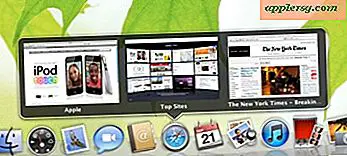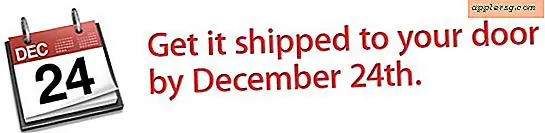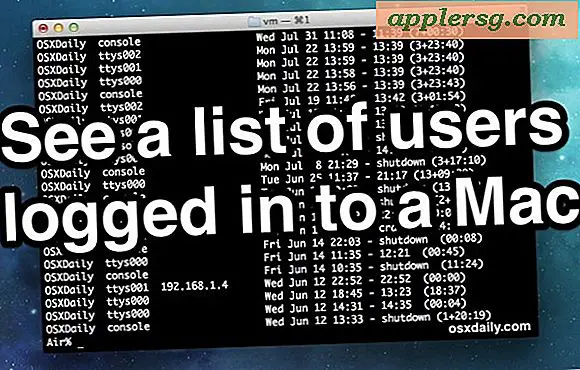Sådan fjernes den lodrette linje i videresendelse af mail
Når en e-mail-meddelelse er videresendt mange gange ved hjælp af Microsoft Outlook Express eller Windows Mail, kan der ses et antal lodrette linjer i venstre side af den videresendte besked. Selvom dette giver indsigt i, hvor mange gange en besked er videresendt, kan den indrykke e-mailen betydeligt, hvilket gør det vanskeligt at læse, især hvis kroppen af den videresendte besked indeholder store billeder. Heldigvis gør Outlook Express og Windows Mail det let at redigere kildens HTML for en videresendt e-mail, inden du sender den, hvilket fjerner de lodrette linjer.
Trin 1
Åbn den e-mail, du vil videresende. Find den besked, du vil videresende, uanset om den er gemt i din indbakke eller en anden mappe. Klik på knappen "Videresend" i din e-mail-klient.
Trin 2
Tillad, at Outlook Express eller Mail viser kildens HTML. Klik på menuen "View" øverst på skærmen, og vælg "Source Edit". Du vil se en ny fane for "Kilde" placeret i bunden af e-mail-beskeden.
Trin 3
Åbn kildens HTML. Klik på fanen "Kilde" nederst i den meddelelse, du vil videresende.
Trin 4
Gennemgå HTML. Kig efter et afsnit, der begynder med "BLOCKQUOTE" på en linje i sig selv. Kommandoen efterfølges af en enkelt HTML-linje. Hver gang en ny lodret linje blev føjet til meddelelsen under videresendelse ledsages af en anden "BLOCKQUOTE" -kommando i kildens HTML. For eksempel, hvis en meddelelse blev videresendt fem gange, vil du se fem "BLOCKQUOTE" -kommandoer, der svarer til fem lodrette linjer i e-mailen.
Trin 5
Slet BLOCKQUOTE-linjer. Fremhæv alle forekomster af kommandoen i e-mail-kilden. Da linjerne er ved siden af hinanden i e-mailen, grupperes de også i kildekoden. Fremhæv hver af BLOCKQUOTE-linjerne og slet dem.
Trin 6
Vend tilbage til redigering af e-mailen. Klik på fanen "Rediger" nederst i meddelelsen. Denne fane åbner e-mailen igen ved hjælp af den visning, som modtagerne ser. Kontroller, at de blå linjer er væk. Gå til menuen "Filer" og klik på "Gem" for at bevare et kladde af den videresendte besked uden lodrette linjer.
Send din besked. Når de lodrette linjer er fjernet, kan du indtaste enhver besked, du vil medtage i den videresendte. Når du har indtastet modtagerne og tilføjet din personlige besked, skal du klikke på "Send" for at få din udgående mailserver til at sende beskeden uden lodrette linjer.